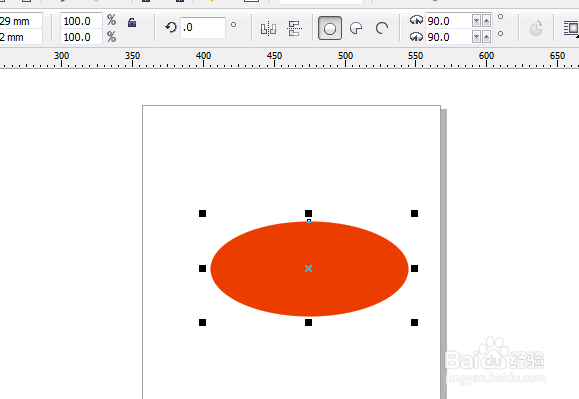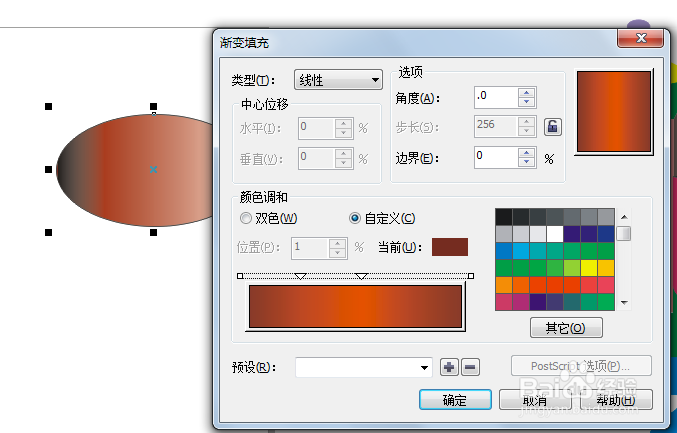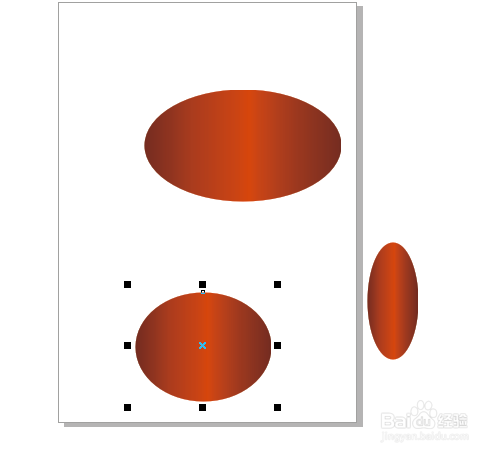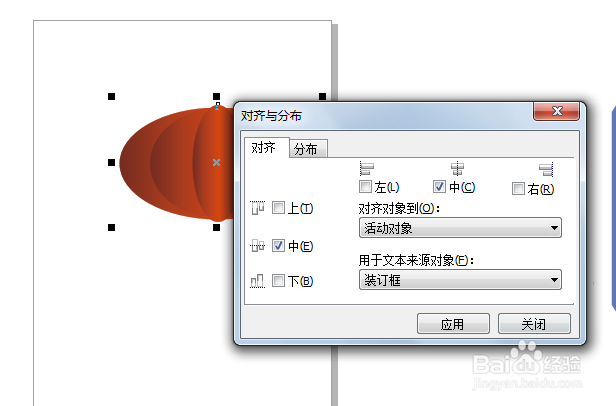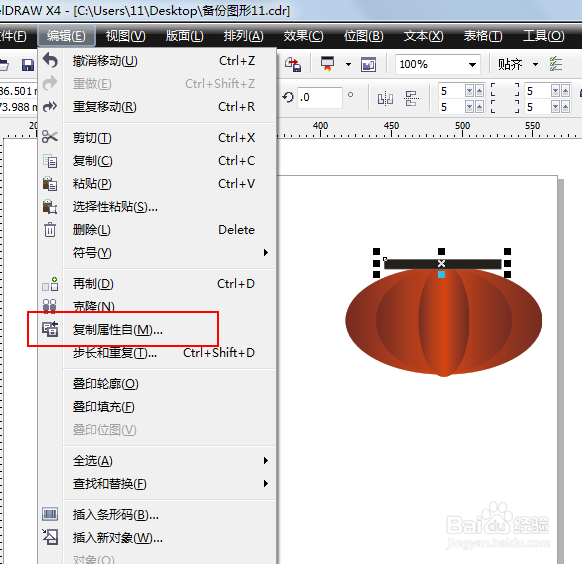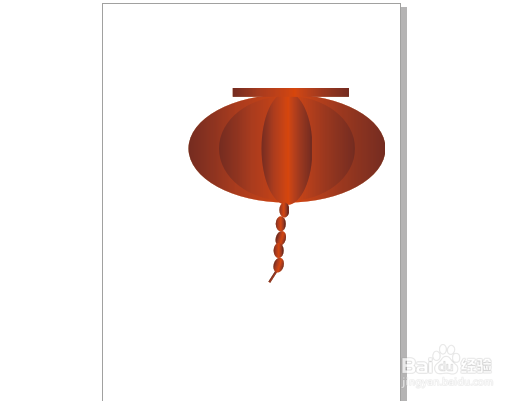CorelDRAW怎么制作灯笼效果
1、打开CorelDRAW,首先绘制椭圆,填充红色。
2、椭圆进行渐变填充,渐变颜色为深红到红色到大红到深红。cmyk设置为如下:(深红:c值43,m撕良滤儆值100,y值100,k值26;红色:c值26,m值97,y值97,k值5;大红:c值9,m值94,y值94,k值0)。
3、然后在绘制一个正圆和一个竖条椭圆形,填充相同渐变效果。
4、选中三个图形,然后对齐图形。
5、再放置一根竖条,点击“编辑”-“复制属性自”,执行相同渐变,再添加其他图形。
6、绘制的灯笼效果如下。
声明:本网站引用、摘录或转载内容仅供网站访问者交流或参考,不代表本站立场,如存在版权或非法内容,请联系站长删除,联系邮箱:site.kefu@qq.com。
阅读量:91
阅读量:26
阅读量:80
阅读量:89
阅读量:92